Testarea computerului este necesară pentru identificarea rapidă a oricăror probleme în funcționarea sistemului, atât la nivel de software, cât și la nivel hardware.
Dacă programul de testare arată un rezultat diferit de cel normal, acest lucru indică faptul că unul sau mai multe dispozitive nu funcționează corect.
Pentru a obține un rezultat mai precis al diagnosticării, ar trebui să verificați calculatorul cu mai multe programe diferite.


Diagnosticarea cu utilitarul Aida64
Acest program este capabil să ofere un raport asupra rezultatelor muncii tuturor componentelor sistemului (hardware și software). Utilitatea este cel mai popular program pentru testarea calculatoarelor personale și laptopurilor.
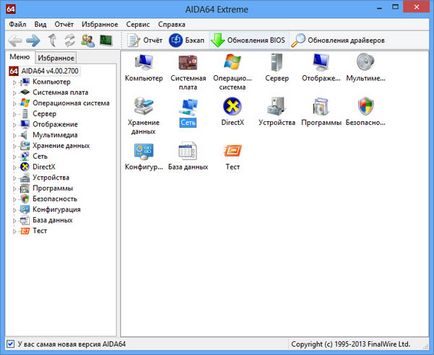
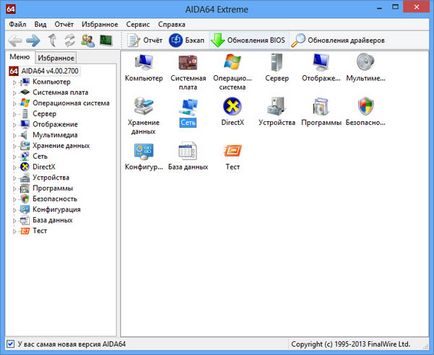
Aspectul interfeței AIDA64
Interfața aplicației este foarte simplă, astfel încât fiecare utilizator va putea să efectueze teste ale componentei necesare sau întregului sistem ca întreg.
Interfața aplicației este prezentată în limba rusă.
Vom efectua o scanare generală a calculatorului pentru performanță și posibile probleme cu această aplicație.
Pentru a începe procesul de testare, urmați instrucțiunile:
- Deschideți programul și faceți clic pe fila "Test", care se află în colțul din stânga jos al programului, așa cum se arată în figură;
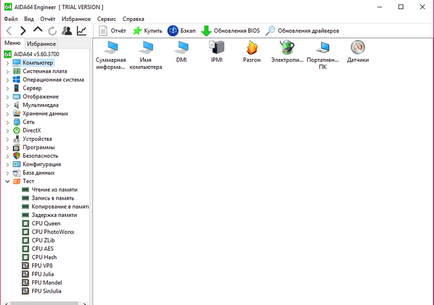
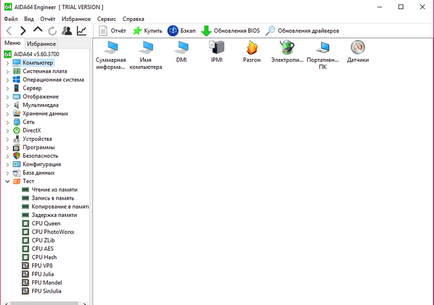
Începerea testării sistemelor informatice
- Fila de testare prezintă toate opțiunile de scanare posibile pentru componente precum memoria. De asemenea, puteți diagnostica procesul de scriere în memorie și latența memoriei.
Pentru a testa unul dintre elemente, selectați-l pe acesta, apoi faceți clic pe butonul "Start" din partea de sus a barei de instrumente;
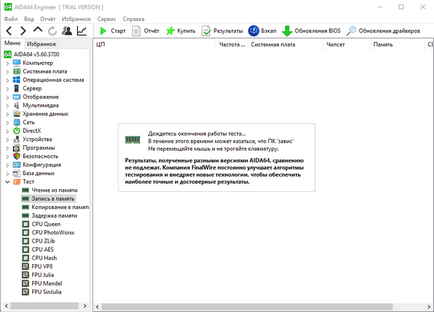
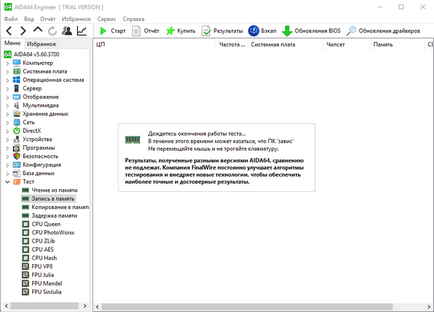
Porniți procesul de testare a memorării în memorie
- Apoi, programul va arăta puterea procesorului în comparație cu alte modele populare și principalele caracteristici ale sistemului, precum și posibile probleme;
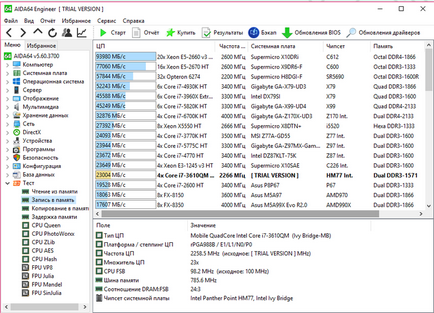
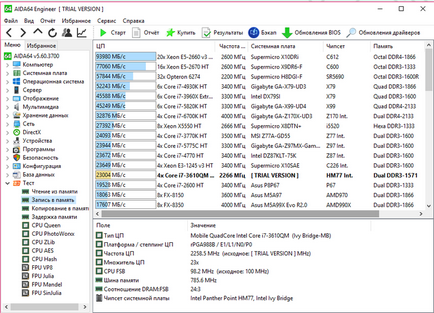
Rezultatele testării funcționării procesorului și scrierea în memorie
Urmați pașii de mai jos pentru a obține un raport detaliat despre sistem:
- Accesați fereastra principală a programului și faceți clic pe butonul "Raportare", care se află pe bara principală de instrumente;
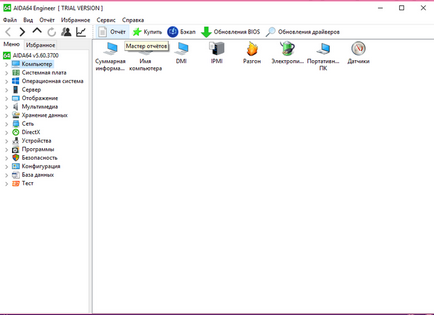
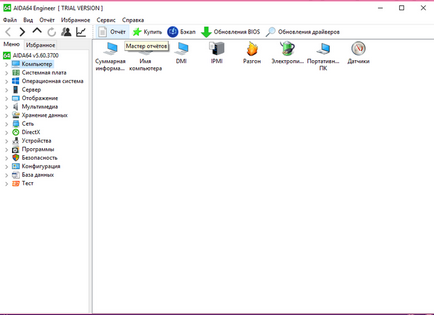
Începutul raportului privind performanța sistemului informatic
- Se deschide Expertul de raportare. Faceți clic pe butonul Următorul pentru a configura mai detaliat raportul de ieșire;
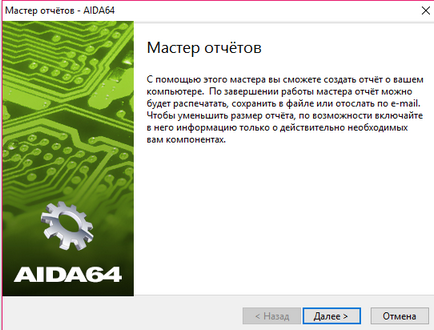
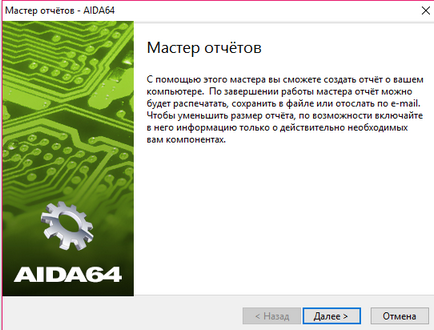
Deschiderea Expertului pentru rapoarte
- Selectați direcția raportului. Acesta poate fi compilat pe baza componentelor software sau hardware. În acest caz, raportul hardware va consta în rezultatele de diagnosticare ale partițiilor hardware;
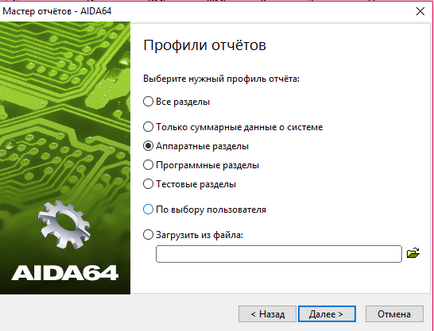
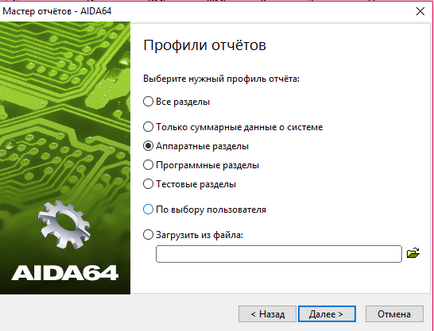
Selectați profilul de raport
- Apoi selectați formatul de raport care este convenabil pentru dvs. și așteptați până când documentul final este finalizat;
- Un exemplu de format text al raportului inițial privind partițiile hardware este prezentat în figura de mai jos.
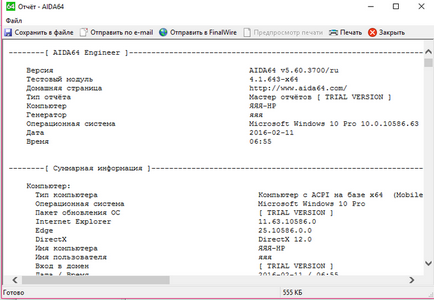
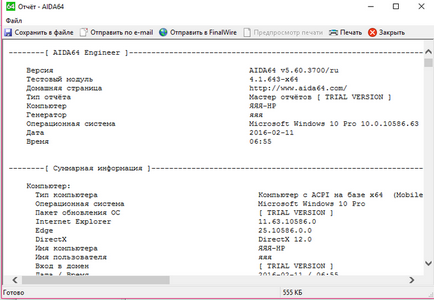
Rezultatul final al testării sub forma unui raport de text
Testarea procesorului. CPU Tester Program
Testarea procesorului este în măsură să arate parametrii detaliați. De asemenea, utilizând acest test, puteți determina problemele existente ale procesorului, care încetinesc calculatorul.
Sfat! Dacă ați achiziționat recent un computer, este recomandabil să testați procesorul și alte componente hardware pentru a vă asigura că toate caracteristicile hardware furnizate de producător sunt corecte.
Puteți testa procesorul utilizând programul Tester CPU.
Aspectul programului Tester CPU
Acest utilitar are o funcționalitate puternică pentru testarea procesorului dispozitivului și determinarea parametrilor săi principali. De asemenea, programul este capabil să identifice problemele și defecțiunile și să indice natura lor. Utilitatea este de asemenea disponibilă online.
În timpul testării, este necesar să închideți toate programele și jocurile care rulează, deoarece acestea vor încărca în plus procesorul și rezultatul final al testării nu va corespunde realității.
După ce toate programele care rulează sunt închise, faceți clic pe butonul "Run Test" pentru a începe procesul de generare și testare a procesorului.
Procesul de raportare
După terminarea procesului de testare, programul va deschide o nouă fereastră de utilizator, care va afișa toate rezultatele diagnosticului și parametrii procesorului, după cum se arată în figura de mai jos. Dacă doriți, raportul poate fi tipărit.
Rezultatul final al testării procesorului utilizând programul Tester CPU
În acest caz de testare, se arată că procesorul este stabil, fără nici o defecțiune.
Testarea alimentării cu energie
Dacă calculatorul dvs. personal se încălzește prea repede, în timp ce toți ventilatoarele sunt curățate și lucrează în mod stabil, trebuie să verificați alimentarea cu energie electrică. Este necesar să verificați tensiunea de alimentare la sursa de alimentare.
- Deschideți capacul calculatorului și deconectați sursa de alimentare de la șasiu;


Sursă de alimentare pentru computer
Sfat! Pentru a fixa sursa de alimentare în poziția inițială, puteți face o fotografie a poziției sale inițiale.- Conectați sursa de alimentare la rețeaua dvs. și testați comutatorul.
Pentru a verifica funcționarea sursei de alimentare la nivel de software, puteți utiliza programul speedfan, care poate regla funcționarea unității și poate controla modurile de funcționare ale ventilatoarelor calculatorului.
Testarea memoriei RAM. Programul Memtest
Pentru a testa RAM, este mai bine să utilizați utilitarul Memtest, care este proiectat pentru a regla funcționarea și a detecta defecțiunile din memoria calculatorului.
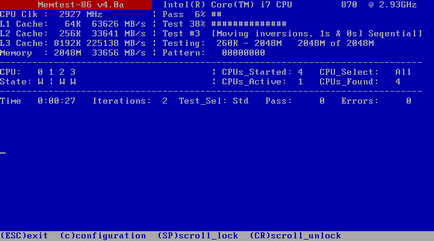
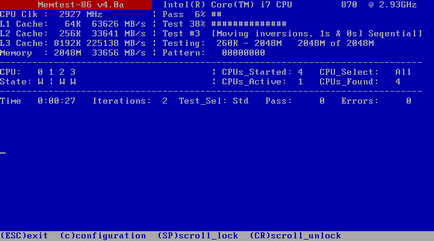
Interfața utilității Memtest
Testarea se efectuează după cum urmează:
- Descărcați și instalați software pentru testarea pe site-ul dezvoltatorului www.memtest.org;
- Apoi trebuie să creați un disc de boot sau o unitate flash. Testarea discului va fi efectuată în RAM, astfel încât să puteți determina performanța acestuia;
- Trebuie să porniți computerul de pe discul nou creat. Puteți configura ordinea de încărcare a dispozitivelor în BIOS-ul computerului.
Dacă procesul de testare durează foarte mult timp și nu se oprește, acest lucru indică faptul că sistemul funcționează în mod normal și memoria RAM a computerului nu prezintă defecțiuni.
Dacă apar probleme, procesul de testare va fi oprit și utilizatorul va fi anunțat despre erorile găsite. Apoi porniți procesul de pornire a sistemului de operare al computerului personal sau al laptopului.
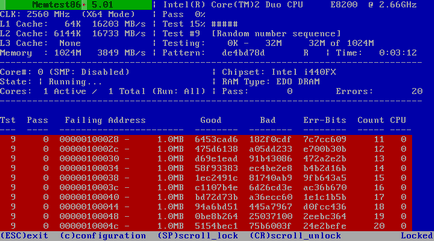
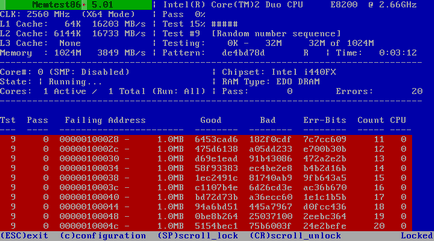
Exemplu de testare a memoriei RAM utilizând programul Memtest
Testarea monitorului. Programul IsMyLcdOK
Testele de monitorizare sunt efectuate pentru a găsi nefuncționarea sau așa cum se numesc și pixeli "sparte". Astfel de pixeli nu pot transmite culori sau informații, așa că pe ecrane cu o rezoluție mică acestea vor fi vizibile.
Un număr mare de astfel de pixeli indică faptul că monitorul este defect sau defect.
Cel mai bun utilitar pentru verificarea imaginii monitorului este IsMyLcdOK. Această aplicație permite utilizatorului să determine rapid numărul de pixeli sparte ai afișajului.
Procesul de testare este după cum urmează: ecranul este complet vopsit într-o anumită culoare, utilizatorul trebuie să facă clic pe orice loc pentru ca robinetul să devină o culoare nouă.
Această schimbare a culorilor ajută la determinarea ochilor liberi pentru a determina pixelii care nu funcționează.
Instrucțiuni pentru utilizarea programului IsMyLcdOK
Puteți descărca IsMyLcdOK aici.
Aspectul cererii FurMark
AIDA64 este un program universal pentru diagnosticarea unui computer sau a unui laptop.
Testarea performanțelor calculatorului dvs. în MAXON CINEBENCH R15
Testarea calculatoarelor - Manual detaliat
Software de testare a calculatorului
Testarea calculatoarelor - Manual detaliat
Serghei Golovko, începătorul- Activitate: 463
- Reputație: 0
Сергей Головко новичок acum 3 luni
Valentin, de ce atât de critică? oamenii pas cu pas pictat cum să facă ceea ce să verifice. Pentru cei care nu au făcut-o odată. Pentru compGuru - cu siguranță nu este interesant, iar cei care încep să învețe "o lume uimitoare de computere" - vor fi utile.
+4 Răspundeți Închideți
Valentine Professional- Activitate: 16k
- Reputație: 529
- Sex: Barbat
Valentine Professional acum 3 luni
+4 Răspundeți Închideți